Paramètres que vous pouvez définir dans la boîte de dialogue TWAIN
Cette section décrit les paramètres que vous pouvez configurer dans la boîte de dialogue TWAIN.
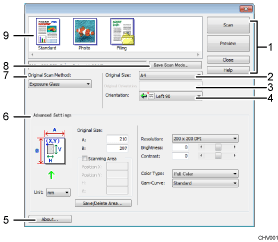
Boutons
Scan
Cliquez pour commencer la numérisation.
Aperçu
Cliquez pour afficher une image numérisée.
Fermer
Cliquez pour fermer l'interface utilisateur du pilote TWAIN.
Aide
Cliquez pour afficher l'aide.
Format original :
Définissez le format de l'original. Dix formats ordinaires d'originaux par défaut sont disponibles.
Orientation Original
Spécifiez l'orientation du papier si un format de papier standard est sélectionné sous [Original Size:].
Rotation :
Spécifiez une orientation de page.
À propos de...
Affiche la version du pilote TWAIN.
Paramètres avancés
Format original :
Saisissez les valeurs dans [A:] et [B:] pour définir un format personnalisé.
Résolution :
Spécifiez la résolution de la numérisation.
Luminosité :
Spécifiez la luminosité.
Contraste :
Indiquez le contraste de d'image.
Color Type:
Sélectionnez la couleur que vous voulez utiliser parmi [Noir & Blanc], [Photo], [Grayscale] ou [Full Color].
Gam-courbe :
Ajustement des contours de l'image.
Enregistrer/Supprimer zone…
Sélectionnez cette option pour sauvegarder ou effacer les paramètres [Original Size:] et [Scanning Area:].
Unité :
Sélectionnez une unité de mesure : [mm], [inch], ou [pixel].
Scanning Area:
Cochez la case [Scanning Area:] pour définir une surface de numérisation.
Pos. X: la coordonnée X en haut à gauche de la zone de numérisation
Pos. Y: la coordonnée Y en haut à gauche de la zone de numérisation
H: la longueur horizontale de la zone de numérisation
V: la longueur verticale de la zone de numérisation
Mode de numérisation original
Sélectionnez [Exposure Glass] pour numériser depuis la vitre d'exposition ou [ADF] pour numériser depuis le chargeur automatique de documents.
Sauvegarder le mode de numérisation…
Cochez cette case pour sauvegarder les paramètres en cours.
Enregistr./suppr. mode
Sélectionnez l'icône d'un mode de numérisation. Les modes sauvegardés à l'aide de la fonction [Save Scan Mode…] sont affichés ici.
![]()
Si le format de l'image numérisée est supérieur à la capacité de mémoire, un message d'erreur apparaît et la numérisation est annulée. Le cas échéant, définissez les paramètres de résolution les plus bas et numérisez à nouveau le document original.